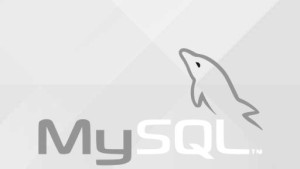
O objetivo deste curto tutorial é introduzir os primeiros conceitos,
de forma bem objetiva e com
exemplos práticos, a quem está tendo o seu
primeiro contato com o MySQL ou precisa apenas obter uma referência
rápida sobre como lidar com criação/remoção de bancos de dados, tabelas e
registros, entre outras tarefas básicas.
No meio do texto, há links para outros artigos em que os comandos são abordados com maior profundidade.
NOTAS
- Não esqueça de sempre terminar o comando com um ‘;’ (ponto e vírgula), ou ele não funcionará;
- Tenha em mente o limite de 64 caracteres para nomes de bancos de dados;
- Para evitar problemas ao mover dados entre servidores de diferentes
sistemas operacionais use apenas letras minúsculas, alfanuméricas e underscores nos nomes dos bancos e das tabelas;
- E, sim, você pode escrever tudo em letras minúsculas – tanto os
comandos, como as variáveis. O cliente MySQL não é sensível à caixa das
letras. Este tutorial as usa apenas para tornar mais fácil a leitura e a
compreensão;
Comandos MySQL
Após a instalação completa do MySQL,
alguns programas, que fazem parte do pacote, ajudam a conectar ao
servidor e a realizar todas as tarefas administrativas. O cliente
mysql é o principal deles e é nele que este artigo manterá o foco.
Como conectar ao MySQL
Conecte-se ao servidor MySQL com o seguinte comando:
mysql -h NOME-DO-SERVIDOR -u NOME-DO-USUARIO |
Após dar o comando, o sistema vai pedir a sua senha de usuário.
Dica: Se você instalou o MySQL no seu próprio PC, pode usar
localhost no lugar de
NOME-DO-SERVIDOR.
No exemplo, a seguir, veja como se conectar como
root:
Se não foi você quem fez a instalação, pode precisar contatar o
administrador do banco de dados para saber que valores usar para
conectar ao servidor MySQL.
Em servidores remotos, você provavelmente precisará usar o SSH para se conectar ao MySQL.
Como criar um banco de dados no MySQL
O comando para criar um banco de dados é este:
CREATE DATABASE nome-do-banco; |
Para ver todos os bancos de dados existentes no servidor:
Em um exemplo prático, a criação do banco de dados
testes, ficaria assim:
Você pode exibir os bancos de dados criados, através do comando SHOW:
Antes de criar uma tabela ou realizar qualquer operação, é necessário selecionar o banco de dados que vai ser usado:
USE testes;
Como criar uma tabela no MySQL
Como já foi dito, antes de criar uma tabela, você precisa indicar o
banco de dados a ser usado – dentro do qual vai criar uma tabela. Que
tal usarmos o exemplo do tópico anterior?
Agora, vamos criar uma tabela dentro dele, com o nome
clientes:
1 | CREATE TABLE `clientes` ( |
2 | `idCliente` mediumint(8) unsigned NOT NULL auto_increment, |
3 | `nomeEmpresa` varchar(255), |
4 | `nomeDiretor` varchar(255) default NULL, |
5 | `numEmpregados` mediumint default NULL, |
6 | PRIMARY KEY (`idCliente`) |
Você pode pedir pro sistema exibir todas as tabelas presentes no banco de dados selecionado:
Para obter informações sobre uma tabela, você pode usar o comando DESCRIBE ou DESC:
Como inserir mais dados em uma tabela
Vamos “povoar” mais a nossa tabela com alguns dados:
1 | INSERT INTO `clientes` (`idCliente`,`nomeEmpresa`,`nomeDiretor`,`numEmpregados`) VALUES (1,"Malesuada Inc.","Johnny Pedd",4847); |
2 | INSERT INTO `clientes` (`idCliente`,`nomeEmpresa`,`nomeDiretor`,`numEmpregados`) VALUES (2,"Aliquam Inc.","Al Capino",4135); |
3 | INSERT INTO `clientes` (`idCliente`,`nomeEmpresa`,`nomeDiretor`,`numEmpregados`) VALUES (3,"Union Carbide","Robert Ne Diro",3755); |
4 | INSERT INTO `clientes` (`idCliente`,`nomeEmpresa`,`nomeDiretor`,`numEmpregados`) VALUES (4,"Magna Carta Ltda.","Wenzel Dashington",3071); |
5 | INSERT INTO `clientes` (`idCliente`,`nomeEmpresa`,`nomeDiretor`,`numEmpregados`) VALUES (5,"Nunc Corp.","",3859); |
6 | INSERT INTO `clientes` (`idCliente`,`nomeEmpresa`,`nomeDiretor`,`numEmpregados`) VALUES (6,"In Company","Macaulay Bulkin",4440); |
Lembra que o campo
idCliente foi criado com o parâmetro
auto_increment. Seu preenchimento é automático. Você não precisa informar o seu valor, portanto:
2 | (`idCliente`,`nomeEmpresa`,`nomeDiretor`,`numEmpregados`) |
3 | VALUES ('',"GameCorp.","Din Viesel",2071); |
Como ver os registros na tabela com o comando SELECT
Tal como o nome sugere, o comando SELECT seleciona e exibe os registros gravados na tabela.
A maneira mais simples de usá-lo é essa:
Você pode refinar a pesquisa de inúmeras maneiras.
Se quiser ver apenas o conteúdo dos campos
id_cliente e
nome_empresa, use-o assim:
SELECT id_cliente, nome_empresa FROM clientes;
Como remover um registro de uma tabela
A sintaxe do comando para apagar um registro é:
DELETE FROM nome-da-tabela WHERE nome-da-coluna=texto; |
Veja um exemplo prático de uso do comando DELETE:
DELETE FROM clientes WHERE nomeEmpresa = 'GameCorp'; |
Com este comando, TODOS os registros que tiverem
nomeEmpresa = 'GameCorp' serão eliminados. Neste caso, há apenas 1. Mas vamos imaginar que houvesse 10 ou 100 registros em que o
nomeEmpresa fosse igual a
GameCorp.
Neste caso, seria necessário usar outro campo como referência para
encontrar o registro que eu desejo eliminar. No nosso caso, há o campo
idCliente, que é único – ele não se repete dentro da tabela:
DELETE FROM clientes WHERE idCliente = 7; |
Como remover uma tabela ou um banco de dados
Seja cuidadoso(a). O comando
DROP apaga
permanentemente uma tabela ou um banco de dados. Veja como usar o DROP para eliminar uma tabela:
DROP TABLE nome-da-tabela; |
ou, como remover um banco de dados:
DROP DATABASE nome-do-banco; |
Como limpar uma tabela
Para limpar uma tabela, use o comando TRUNCATE. Internamente, ele
remove a tabela primeiro e, depois, a recria com a mesma estrutura – só
que sem os dados. Se houver um contador AUTO_INCREMENT, na tabela em
questão, ele é zerado e recolocado. Veja como funciona:
TRUNCATE TABLE nome-da-tabela; |
Como alterar um registro no MySQL
Aqui, o comando UPDATE entra em ação. Vamos ver como usá-lo para alterar o valor de um campo dentro de um registro:
UPDATE clientes SET numEmpregados=1999 WHERE idCliente = 1;
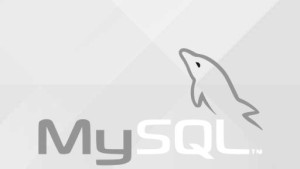 O objetivo deste curto tutorial é introduzir os primeiros conceitos,
de forma bem objetiva e com
O objetivo deste curto tutorial é introduzir os primeiros conceitos,
de forma bem objetiva e com 
Postar um comentário